Использование нескольких часов Apple Watch с iPhone
iPhone можно объединить в пару с несколькими часами, чтобы менять их в зависимости от ситуации и выполняемых действий.
Добавление новых часов Apple Watch
Чтобы объединить iPhone в пару с несколькими часами Apple Watch, выполните следующие действия.
Откройте приложение Apple Watch на iPhone и перейдите на вкладку «Мои часы».
Выберите часы в верхней части экрана.
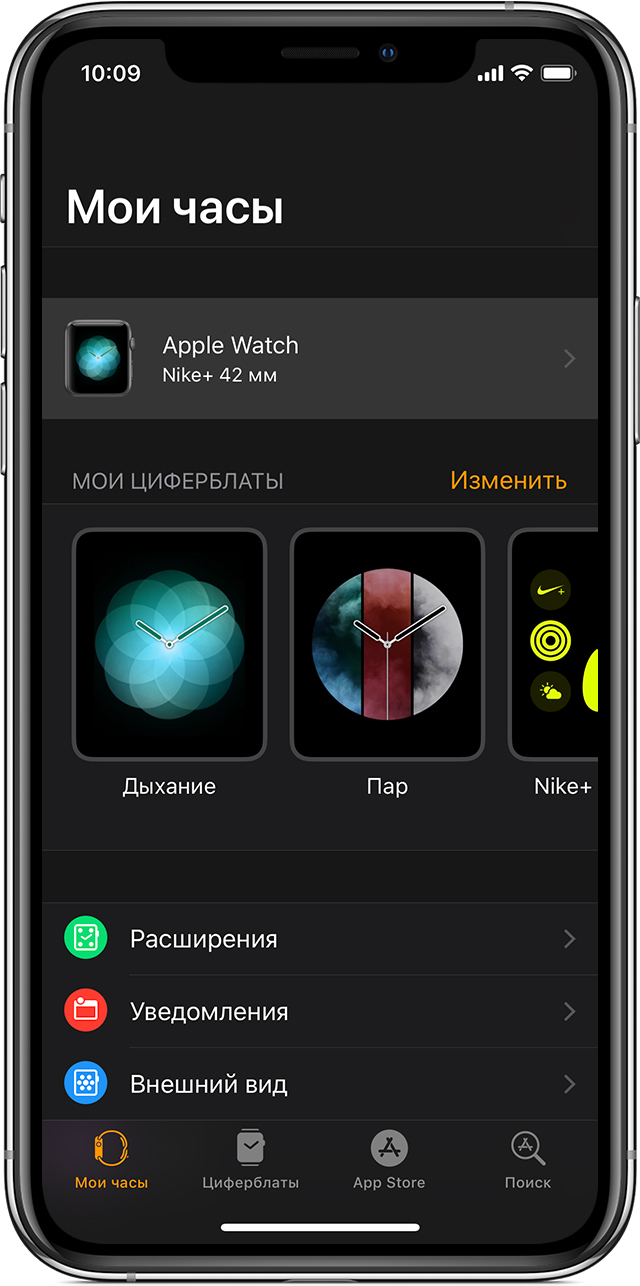
Нажмите «Пара с другими часами».
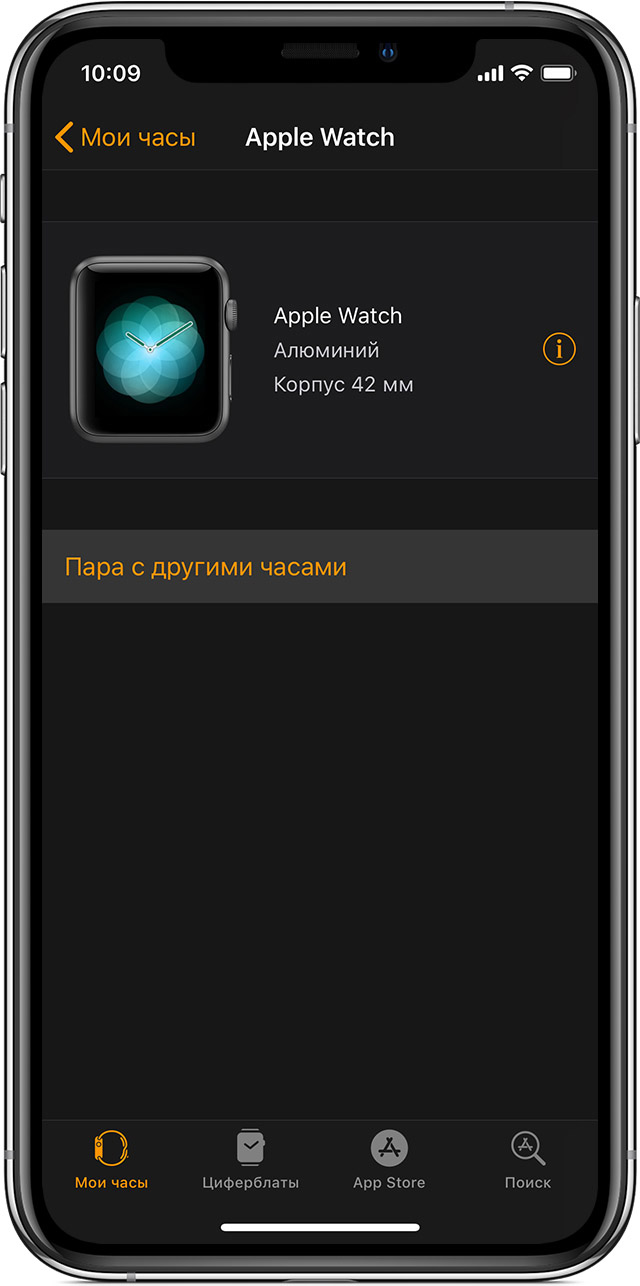
Следуйте инструкциям по объединению iPhone в пару с новыми часами. Можно настроить часы как новые или использовать резервную копию настроек других часов.
Для каждых часов задается отдельный набор настроек, что позволяет выбирать для них различные программы, превью и циферблаты. Например, если добавить карту в Apple Pay или установить программу на одних часах, эти изменения не выполнятся автоматически на всех остальных.
Можно создать пару с несколькими моделями часов Apple Watch (GPS + Cellular), но не все операторы связи поддерживают несколько активных тарифных планов одновременно. Обратитесь к своему оператору за подробными сведениями.
Переключение между часами
Активными могут быть только одни часы Apple Watch одновременно. Чтобы активировать другие часы, наденьте их, сняв текущие. Затем поднимите руку или выполните ею любое другое движение. watchOS не поддерживает ношение нескольких часов или использование одних и тех же часов несколькими пользователями одновременно.
Сведения об активности и тренировках синхронизируются со всеми часами, поэтому после их смены ваши результаты обновляются автоматически. Если вы наденете другие часы для тренировки, на них отобразятся все данные о количестве пройденных шагов и баллы упражнений за текущий день. В зависимости от объема сведений для синхронизации, загрузка всех результатов может занять около минуты.
Использование функции «Автопереключение»
Когда включена функция «Автопереключение», iPhone автоматически объединяется в пару с надетыми на руку часами. Если вы хотите создавать пары вручную, отключите эту функцию. Чтобы изменить эту настройку, выполните следующие действия.
Откройте приложение Apple Watch на iPhone и перейдите на вкладку «Мои часы».
Выберите свои часы Apple Watch и включите или отключите функцию «Автопереключение».
Чтобы подключить к iPhone другие часы, когда функция «Автопереключение» отключена, выберите свои часы в верхней части экрана приложения Apple Watch, а затем выберите часы, надетые в данный момент, чтобы рядом с ними появилась .
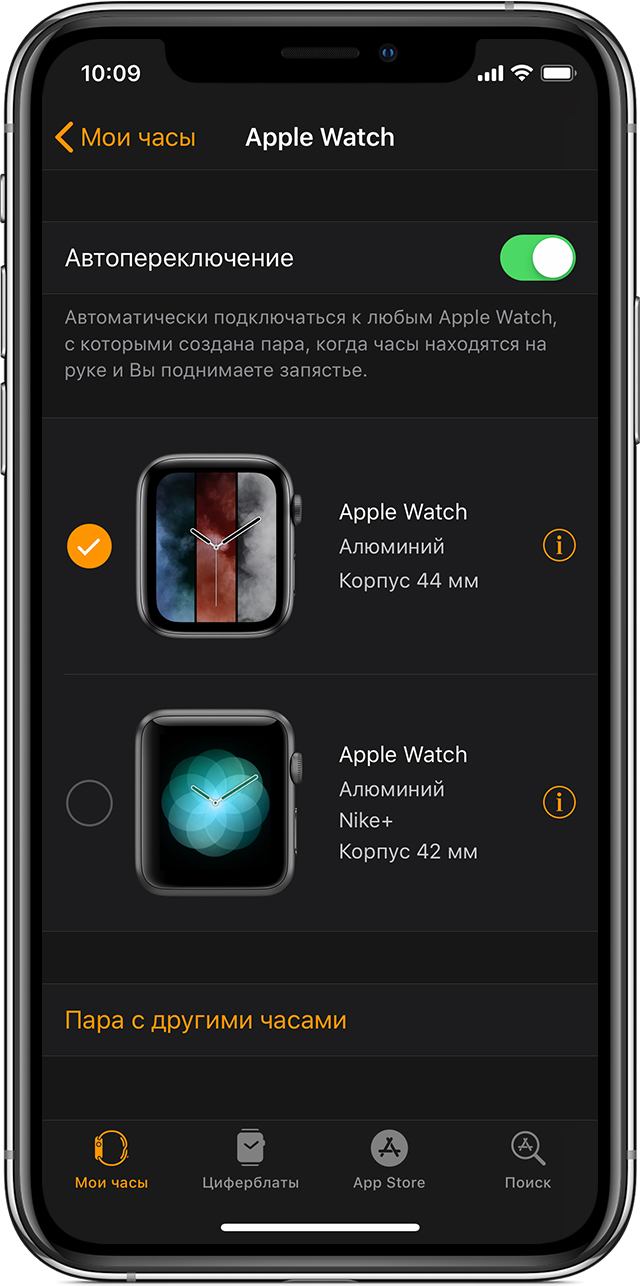
Удаление часов Apple Watch и разрыв пары с ними
Чтобы удалить часы, откройте приложение Apple Watch на iPhone и перейдите на вкладку «Мои часы». Затем выберите Apple Watch, нажмите и разорвите пару.
Получение помощи
Чтобы проверить подключение между устройствами, откройте приложение Apple Watch на iPhone и выберите свои часы. Рядом с часами, которые на вас надеты, должна появиться . Узнайте подробнее о создании пары между часами Apple Watch и iPhone.
Если сведения об активности и тренировках не обновляются после переключения между часами, расположите iPhone и Apple Watch рядом и дождитесь синхронизации.
Если в программе Apple Watch на iPhone отключен параметр «При подъеме запястья» или «Распознавание запястья», функция «Автопереключение» может не работать. Если она не работает, отключите ее. Затем откройте приложение Apple Watch на iPhone, перейдите на вкладку «Мои часы», выберите свои часы, а затем установите флажок напротив часов, надетых в данный момент.